【VSCode中CMake使用疑难解答】:成为问题解决高手(常见问题的终极答案)
发布时间: 2024-12-14 17:15:55 阅读量: 5 订阅数: 10 


VScode中使用Cmake遇到的问题及其解决方法(推荐)
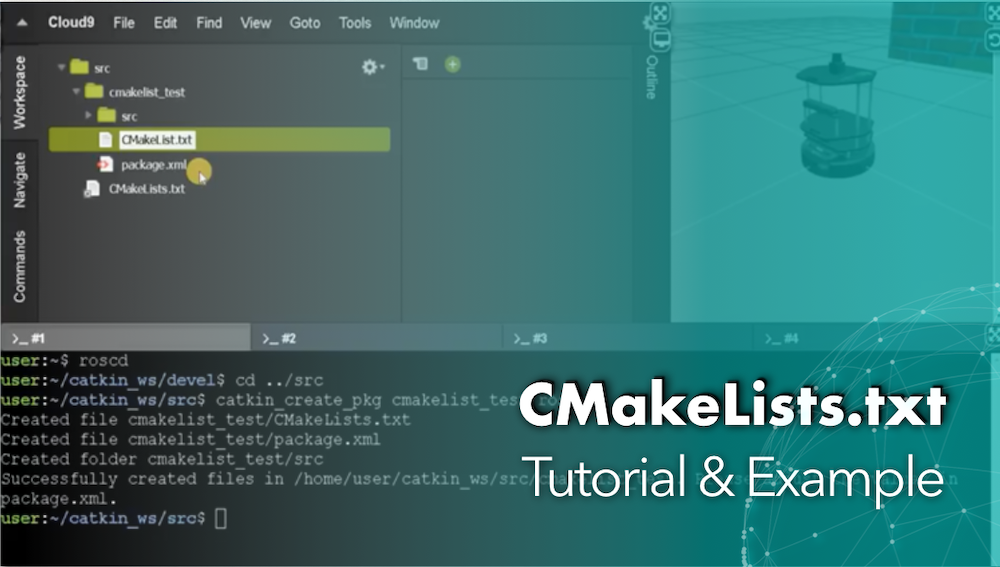
参考资源链接:[VScode+Cmake配置及问题解决:MinGW Makefiles错误与make命令失败](https://wenku.csdn.net/doc/64534aa7fcc53913680432ad?spm=1055.2635.3001.10343)
# 1. VSCode与CMake概述
## 1.1 VSCode简介
Visual Studio Code(VSCode)是由微软开发的一款免费、开源的代码编辑器。它提供了丰富的功能和强大的扩展能力,支持多种编程语言和框架。对于C++开发者来说,VSCode通过CMake工具可以高效地进行项目构建、调试和优化。
## 1.2 CMake是什么
CMake是一个跨平台的构建工具,能够控制软件的构建过程。它读取一个名为CMakeLists.txt的脚本文件,生成原生的构建环境,如Makefile或Visual Studio的解决方案文件。它支持复杂的项目构建,并能够处理多平台编译的问题。
## 1.3 VSCode与CMake的集成
VSCode能够通过CMake Tools扩展直接与CMake集成,这使得C++开发者可以方便地利用VSCode的代码编辑和调试功能。通过扩展,开发者可以在VSCode内直接配置CMake设置,进行项目构建和调试,极大地提高了开发效率和体验。
这一章节为读者提供了VSCode和CMake的初步介绍,为后续更深入的内容打下基础。在第二章中,我们将详细探讨CMake的基础知识和配置方法,帮助开发者掌握CMake的入门技巧。
# 2. CMake基础和配置
## 2.1 CMake语言基础
CMake作为一个跨平台的自动化构建工具,其核心是一套脚本语言。了解CMake语言的基础对于任何希望使用CMake来管理构建过程的开发者来说是必不可少的。
### 2.1.1 CMakeLists.txt文件结构
CMake通过解析`CMakeLists.txt`文件来了解如何构建项目。这些文件包含了项目的配置指令、依赖关系和其他构建规则。典型的`CMakeLists.txt`文件结构如下:
```cmake
cmake_minimum_required(VERSION 3.14)
project(MyProject VERSION 1.0)
# 设置C++标准
set(CMAKE_CXX_STANDARD 11)
set(CMAKE_CXX_STANDARD_REQUIRED YES)
# 添加可执行文件
add_executable(my_executable main.cpp)
# 添加子目录
add_subdirectory(otherproject)
```
以上例子中,`cmake_minimum_required`指令定义了支持该脚本的CMake的最低版本。`project`指令定义了项目名称及版本信息。`set`指令用于设置变量,如C++标准。`add_executable`指令定义了一个可执行文件的目标。最后,`add_subdirectory`指令用于将另一个目录作为子项目加入构建过程。
### 2.1.2 命令和变量的使用
CMake提供了一系列命令来执行不同的操作,比如`add_executable`,`add_library`等。同时,CMake也使用变量来存储项目的配置信息,如编译选项、目录路径等。
```cmake
# 定义变量
set(SOURCE_FILES main.cpp utils.cpp)
# 使用变量
add_executable(my_executable ${SOURCE_FILES})
```
变量在CMake中是全局的,可以在任何地方使用`set`和`message`等命令进行定义和输出。
## 2.2 CMake项目配置
### 2.2.1 项目源文件的组织方式
在配置项目时,组织源文件是一个重要的环节。CMake通过`aux_source_directory`和`file(GLOB_RECURSE)`等方式来获取源文件列表。
```cmake
# 使用aux_source_directory获取源文件列表
aux_source_directory(. DIR_SOURCE_FILES)
# 使用file(GLOB_RECURSE)获取特定模式的源文件
file(GLOB_RECURSE HEADER_FILES "*.h")
```
通过这些方法,可以灵活地管理项目中的源文件,使得项目结构更清晰。
### 2.2.2 构建系统生成与编译
生成构建系统是CMake的核心功能,`cmake .`命令在项目的构建目录中运行,生成Makefile等构建文件。编译过程依赖于这些文件。
```bash
cmake -DCMAKE_BUILD_TYPE=Debug ..
make
```
上面的命令行展示了如何使用CMake命令生成构建系统并进行编译,其中`-DCMAKE_BUILD_TYPE=Debug`用于设置编译类型。
## 2.3 跨平台CMake配置
### 2.3.1 不同操作系统下的配置差异
CMake的跨平台能力让它成为构建项目时的理想选择。在不同的操作系统下,可能会需要特定的配置。
```cmake
# 检测平台信息
if(CMAKE_SYSTEM_NAME MATCHES "Linux")
# Linux系统下的配置
add_definitions(-D_GNU_SOURCE)
elseif(CMAKE_SYSTEM_NAME MATCHES "Windows")
# Windows系统下的配置
add_definitions(-DWIN32_LEAN_AND_MEAN)
endif()
```
根据不同的操作系统,可以通过条件判断来调整配置,确保在每种系统下项目的可移植性和兼容性。
### 2.3.2 使用Generator简化配置流程
CMake Generator是一个用于生成特定开发环境下的项目文件的工具。例如,`Unix Makefiles`在Linux和macOS下使用,而`Visual Studio 16 2019`则用于Windows系统。
```cmake
# 使用Visual Studio Generator
cmake -G "Visual Studio 16 2019" ..
```
通过指定Generator,可以自动生成对应平台的构建系统,极大地简化了跨平台构建的配置流程。
# 3. VSCode集成CMake的调试
VSCode作为一个流行的代码编辑器,其对CMake的支持不仅限于基本的项目配置和构建,还包括了强大的调试功能。在这一章节中,我们将深入探讨如何在VSCode中使用CMake进行有效的调试,并解析调试过程中可能遇到的问题及其解决策略。我们还将学习如何通过性能优化和使用高级调试技巧来提高调试的效率。
## 3.1 VSCode调试环境的配置
### 3.1.1 安装CMake Tools扩展
VSCode通过CMake Tools扩展提供了对CMake项目的强大支持。为了开始调试,首先要确保安装了这个扩展。
- 打开VSCode,选择左侧的扩展图标(或快捷键`Ctrl+Shift+X`)。
- 在搜索框中输入`CMake Tools`,找到由Microsoft官方开发的扩展。
- 点击安装按钮进行安装,安装成功后通常需要重启VSCode。
安装完成后,CMake Tools会自动检测当前工作目录中的CMakeLists.txt文件,进行项目解析和配置。如果遇到多个CMakeLists.txt文件,可以通过右键点击选择相应的CMakeLists.txt文件进行指定。
### 3.1.2 launch.json配置
调试CMake项目需要配置`launch.json`文件,这个文件定义了调试会话的启动参数。CMake Tools扩展允许用户以图形化界面配置大多数调试参数,但有时可能需要手动编辑这个文件。
- 打开命令面板(`Ctrl+Shift+P`),输入`CMake: Configure`命令来配置项目。
- 确认没有错误后,使用`CMake: Debug`命令来启动调试器。
如果需要手动编辑`launch.json`文件,可以在`.vscode`目录下找到它,也可以通过运行`CMake: Edit Configurations (UI)`命令生成。以下是一个简单的`launch
0
0





